Sechs Ideen für den USB-Stick
USB-Stick als Netzwerk-Checker
von Oliver Ehm - 11.01.2012
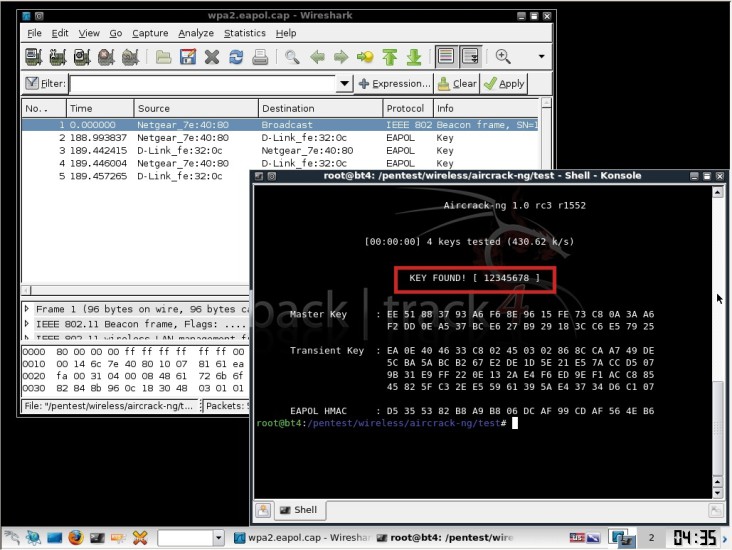
USB-Stick als WLAN-Checker: Das Sicherheits-Linux Backtrack prüft, ob Ihre WLAN-Verbindung sicher ist. In diesem Fall wurde ein WEP-Passwort geknackt
Backtrack ist eine Linux-Distribution mit dem Fokus Netzwerksicherheit. Sie enthält zahlreiche Tools, mit denen sich Schwachstellen aufspüren und die Sicherheit des eigenen Netzwerks oder des Routers überprüfen lassen. Backtrack 4 ist als ISO-Image verfügbar, aus dem Sie ein Live-System für Ihren USB-Stick erstellen können.
So geht’s: Installieren Sie zunächst das kostenlose Tool RMPrepUSB. Entpacken Sie dann das ISO-Image von Backtrack in den neuen Ordner bt4 auf der Festplatte. Verwenden Sie dazu zum Beispiel den kostenlosen Entpacker Universal Extractor oder 7-Zip.
Schritt 1: Verbinden Sie einen USB-Stick mit mindestens 4 GByte Speicherplatz mit dem PC und starten Sie RMPrepUSB. Wählen Sie in der Datenträgerliste den USB-Stick aus. Tragen Sie bei „2 Volume Label“ den Namen Backtrack4 ein.
Schritt 2: Wählen Sie bei „3 BOOT OPTIONS“ die Option „MS-DOS bootable…“. Unter „4 FILESYSTEM and OVERRIDES“ aktivieren Sie „FAT32“ und setzen ein Häkchen bei „Boot as HDD (C: 2PTNS)“. Alle anderen Häkchen entfernen Sie. Aktivieren Sie nun noch die Option „5 COPY OS FILES from here after formating if box is ticked“ und tragen Sie in die Zeile darunter den Pfad zum Ordner „bt4“ ein — etwa C:\bt4.
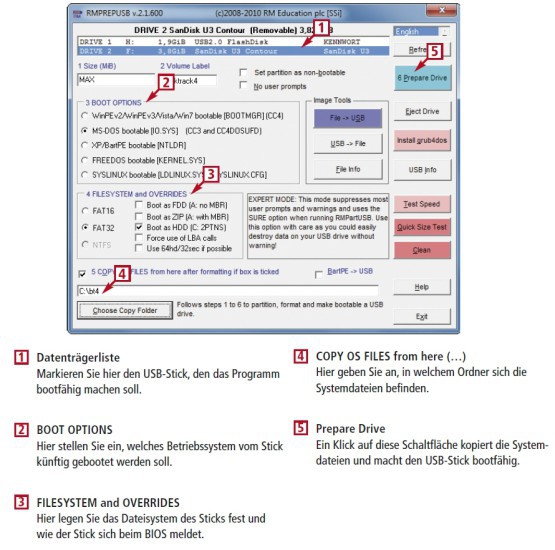
So geht's: RMPrepUSB
Schritt 2: Erstellen Sie den Stick mit Backtrack mit einem Klick auf „6 Prepare Drive“. Bestätigen Sie die beiden Sicherheitsabfragen mit „OK“. RMPrepUSB partitioniert und formatiert jetzt den Stick, macht ihn bootbar und kopiert am Ende die Systemdateien von Backtrack auf den USB-Stick.
Schritt 3: Installieren Sie jetzt noch den Bootloader Grub4dos mit „Install grub4dos“. Beantworten Sie wieder die folgenden Abfragen mit „Ja“ und „OK“ und schließen Sie das Kommandozeilenfenster.
Schritt 4:Jetzt müssen Sie auf dem USB-Stick noch die Konfigurationsdatei für den Bootloader erstellen. Öffnen Sie dazu den Windows-Editor und tragen Sie die folgenden Befehlszeilen ein:
title BackTrack 4 (1024x768) (type startx to run GUI once.booted)
kernel /boot/vmlinuz BOOT=casper boot=casper nopersistent rw quiet vga=0x317
initrd /boot/initrd.gz
Speichern Sie die Datei unter dem Namen menu.lst im Root-Verzeichnis des USB-Sticks. Zurück in RMPrepUSB klicken Sie auf „Eject Drive“. Jetzt können Sie den Stick sicher entfernen.